Genstart pc'en i Windows RE for at aktivere fejlsikret tilstand
- Hvis du oplever visse problemer med din Windows-pc, kan du fejlfinde problemerne ved at starte i fejlsikret tilstand.
- Du kan justere din systemkonfiguration for at tvinge start af Windows 10 i fejlsikret tilstand.
- Hvis du ikke kan komme forbi login-skærmen, skal du følge instruktionerne i denne artikel for at få adgang til fejlsikret tilstand
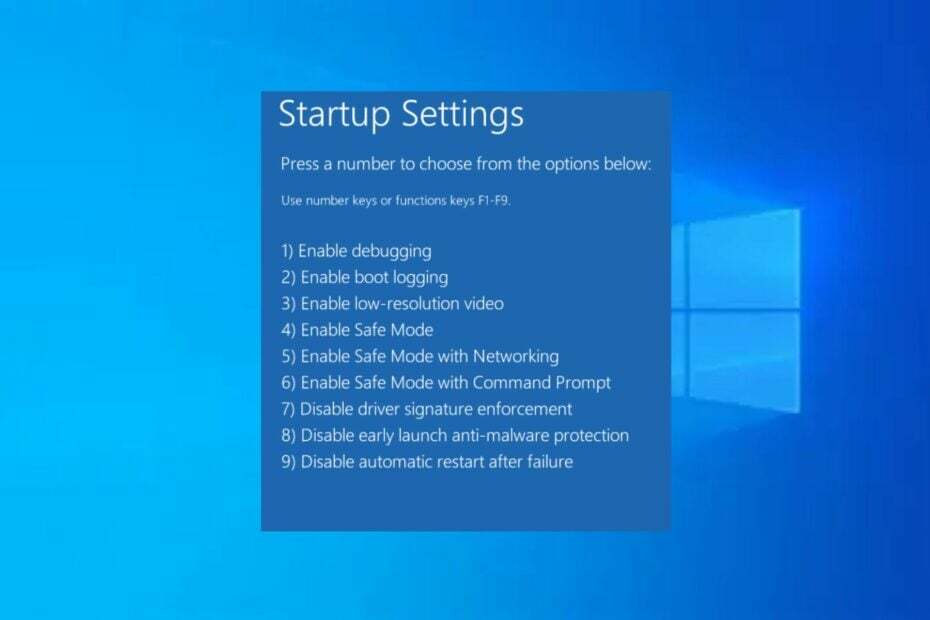
xINSTALLER VED AT KLIKKE PÅ DOWNLOAD FIL
- Download Restoro PC Repair Tool der følger med patenterede teknologier (patent tilgængeligt her).
- Klik Start scanning for at finde Windows-problemer, der kan forårsage pc-problemer.
- Klik Reparer alle for at løse problemer, der påvirker din computers sikkerhed og ydeevne.
- Restoro er blevet downloadet af 0 læsere i denne måned.
Fejlsikret tilstand starter Windows i en grundlæggende tilstand ved hjælp af en minimal samling af filer og drivere. Det Sikker tilstand mulighed for at hjælpe dig med at fejlfinde Windows.
Hvis du ikke ved, hvordan du kommer ind i fejlsikret tilstand Windows 10, vil vi tage dig igennem nogle af de forskellige metoder til, hvordan du starter Windows 10 i fejlsikret tilstand.
- Hvad vil det sige at starte i fejlsikret tilstand?
- Hvordan starter jeg i fejlsikret tilstand Windows 10?
- 1. Brug appen Indstillinger
- 2. Aktiver F8-tasten for at gå ind i fejlsikret tilstand
- 3. Sluk din computer 3 gange for at gå i fejlsikret tilstand
- 4. Brug systemkonfigurationsværktøjet
- 5. Gå ind i fejlsikret tilstand fra login-skærmen
Hvad vil det sige at starte i fejlsikret tilstand?
At starte i fejlsikret tilstand betyder simpelthen at starte op operativsystem (OS) med et begrænset sæt af drivere, tjenester og applikationer. Når Windows starter normalt, indlæser det alle de drivere og tjenester, der kræves for at køre operativsystemet og al den software, der er installeret på det.
Dog nogle af disse drivere og tjenester kan forårsage problemer og forhindrer Windows i at starte korrekt. Så fejlsikret tilstand giver dig mulighed for at fejlfinde disse problemer ved at starte Windows med kun de mindst nødvendige drivere og tjenester.
Da Windows kører et grundlæggende sæt af drivere og tjenester med minimal funktionalitet, betyder det, at nogle funktioner og programmer muligvis ikke virker. Så fejlsikret tilstand i Windows 10 PC er en strippet version af din computer.
Hvordan starter jeg i fejlsikret tilstand Windows 10?
1. Brug appen Indstillinger
- Tryk på Windows + jeg nøgler til at åbne Indstillinger app.
- Klik på Opdatering og sikkerhed på højre rude.
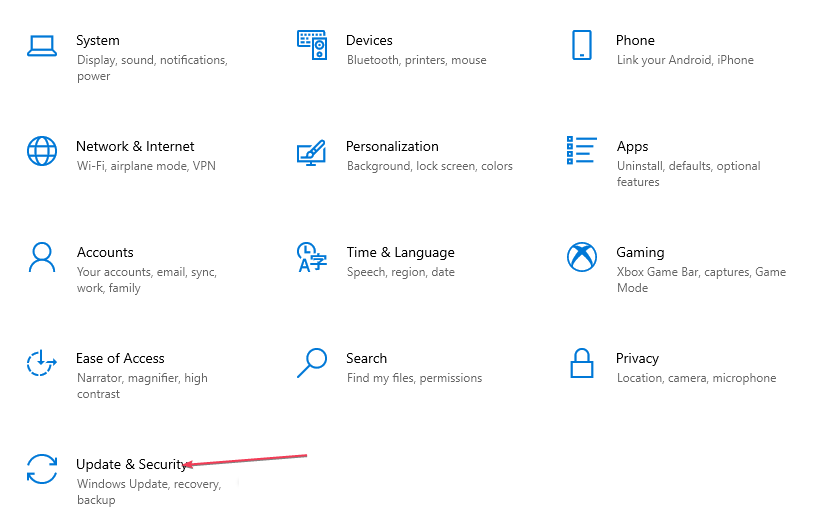
- Vælg derefter Genopretning i venstre rude. Under Avanceret opstart, klik Genstart nu.

- Når computeren genstarter, på Vælg en indstilling skærm, skal du vælge Fejlfinding

- Klik derefter på Avancerede indstillinger. Vælge Opstartsindstillinger.

- Vælg F4 for at starte computeren i fejlsikret tilstand, og klik på Genstart.

Ved at bruge Windows-appen Indstillinger, kan du gå ind i start Windows 10 i sikker tilstand under opstart.
2. Aktiver F8-tasten for at gå ind i fejlsikret tilstand
- Venstre-klik på Start knap og skriv cmd i søgefeltet.
- Højreklik på Kommandoprompt fra søgeresultaterne og vælg Kør som administrator på højre rude.
- Indsæt derefter følgende kommando i kommandopromptvinduet og tryk på Gå ind:
bcdedit /set {default} bootmenupolicy arv
- Sluk nu computeren og tænd den igen.
- Inden der vises noget på skærmen, skal du trykke på F8 gentagne gange indtil Opstartsmuligheder vises på din skærm.
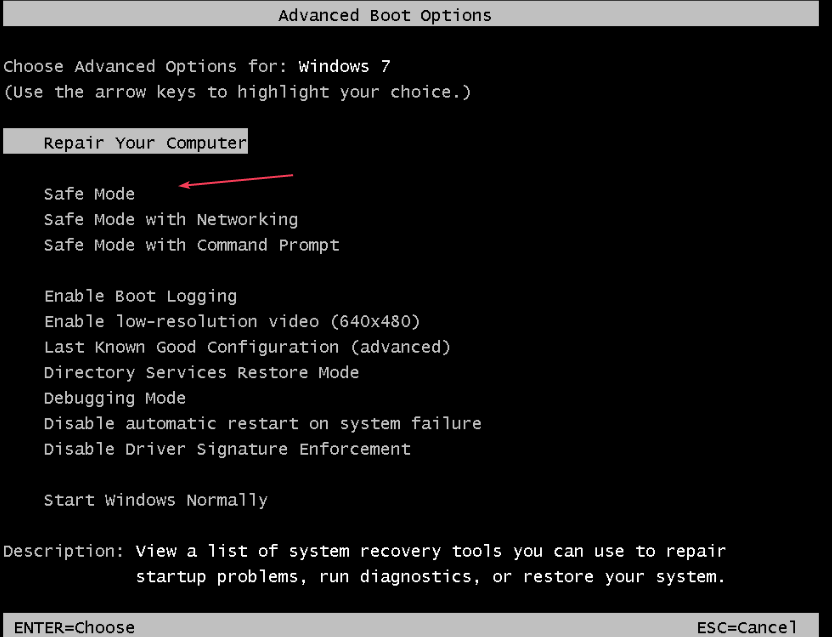
- Vælg Sikker tilstand fra menuen.
Ekspert tip:
SPONSORERET
Nogle pc-problemer er svære at tackle, især når det kommer til beskadigede arkiver eller manglende Windows-filer. Hvis du har problemer med at rette en fejl, kan dit system være delvist ødelagt.
Vi anbefaler at installere Restoro, et værktøj, der scanner din maskine og identificerer, hvad fejlen er.
Klik her for at downloade og begynde at reparere.
Hvis Boot-indstillingerne ikke vises, og din Windows starter normalt, har du sandsynligvis ikke trykket på F8-tasten tidligt.
3. Sluk din computer 3 gange for at gå i fejlsikret tilstand
- Sluk din computer. Tryk på Power-knap at tænde den igen.
- Når computeren indlæses, skal du trykke på og holde nede Power-knap i 4-5 sekunder, indtil din pc lukker ned.
- Gentag den samme proces 3 gange.
- Start nu din computer igen og lad den køre. Det skal nu ind Automatisk reparationstilstand. Vent på, at Windows diagnosticerer din pc, og vælg Avancerede indstillinger.
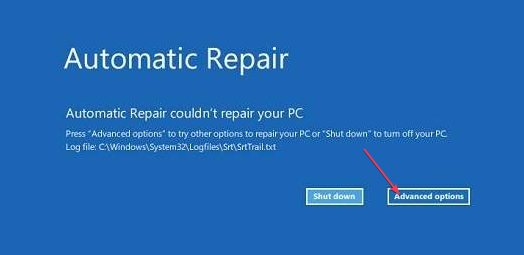
- Klik derefter på Fejlfinding.

- Klik derefter på Avancerede indstillinger og klik på Opstartsindstillinger.

- Trykke 4 for at aktivere sikker tilstand eller tryk på 5 for sikker tilstand med netværk.

Ved at slukke for din computer 3 gange, får din computer til at tro, at der er en fejl, der skal rettes.
- 3 måder at kortlægge et netværksdrev i Windows 10
- DLL-kapring: Hvad er det, og hvordan stopper man det sikkert?
- Vil du bruge Spot Fix på fotos på Windows 11? Sådan gør du
- 3 måder at beskytte en mappe med adgangskode i Windows 10
- Venstre-klik på Start knap og skriv msconfig i søgefeltet, og vælg System konfigurationnytte.
- Naviger til Støvle fanen, og marker derefter afkrydsningsfeltet med Sikker støvle og klik Okay.
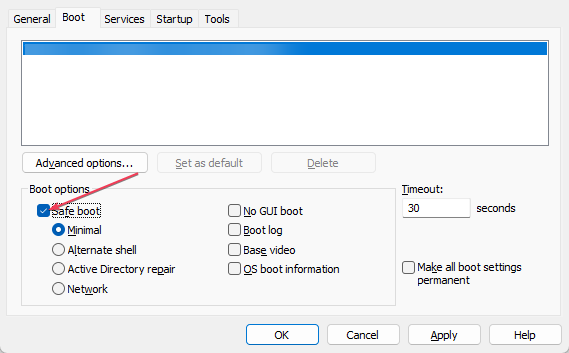
- Når du bliver bedt om det, skal du klikke på Genstart knappen for at gå ind i sikker tilstand.
For at deaktivere denne funktion kan du følge de samme trin og fjerne markeringen i feltet Sikker opstart og fortsætte med at genstarte din pc.
5. Gå ind i fejlsikret tilstand fra login-skærmen
- Når du er på login-skærmen, skal du holde din Flytte og klik på Power-knap nederst til højre på skærmen. Vælg derefter Genstart.
- Det Windows-gendannelse (WinRE) skærmen vises nu. Klik på Fejlfinding.

- Klik på Avanceret mulighed og klik på Opstartsindstillinger.

- Klik nu på Genstart knap.
- Trykke 4 til Aktiver sikker tilstand eller tryk 5 til Fejlsikret tilstand med netværk.

Hvis du er i stand til at starte din pc til login-skærmen, skal du følge trinene ovenfor for at gå ind i sikker tilstand Windows 10.
Og det handler om, hvordan du starter Windows 10 i fejlsikret tilstand. Forhåbentlig bør du være i stand til at starte din pc til fejlsikret tilstand ved hjælp af en af de medfølgende metoder.
Alternativt kan du udforske vores detaljerede guide for at vide, hvordan du gør tilføj sikker tilstand til opstartsmenuen på Windows 10.
Hvis du har spørgsmål eller forslag, så tøv ikke med at bruge kommentarfeltet nedenfor.
Har du stadig problemer? Løs dem med dette værktøj:
SPONSORERET
Hvis ovenstående råd ikke har løst dit problem, kan din pc opleve dybere Windows-problemer. Vi anbefaler download af dette PC-reparationsværktøj (vurderet til Great på TrustPilot.com) for nemt at løse dem. Efter installationen skal du blot klikke på Start scanning knappen og tryk derefter på Reparer alle.


